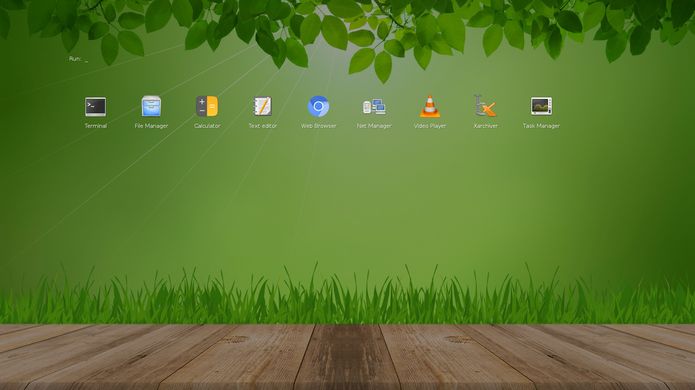Tomáš Matějíček anunciou o lançamento da versão mais recente do seu sistema, o Slax 9.6. Confira as novidades e descubra onde baixar a distro.
- Como instalar o player de áudio Diffuse no Linux via AppImage
- Como instalar a Digital audio workstation Waveform11 no Linux via Flatpak
- Como transmitir vídeos para o Chromecast via terminal usando o Stream2Chromecast
O Slax é um live CD minimalista baseado na ramificação stable do Debian. Ele inicializa em um desktop simples usando o gerenciador de janelas Fluxbox, que oferece uma pequena coleção de aplicativos, incluindo o navegador da web Chromium, um editor de texto e uma calculadora.
Antes da versão 9.x, o Slax era um live CD baseado no Slackware com o desktop KDE e uma ampla coleção de softwares pré-instalados para uso diário, além de ferramentas de recuperação úteis para administradores de sistemas.
Agora, a distro é um live CD minimalista de desktop baseado no ramo estável da distro Debian, que é executado no seu computador sem instalar e não faz alterações nele (a menos que você queira isso).
Assim, pode oferecer todas as maravilhas do poderoso comando ‘apt’, e tudo mais que vem com ele.
Novidades do Slax 9.6.0
Slax 9.6.0 traz a rodada usual de atualizações de segurança e correção de bugs, incluindo uma correção para o suporte de inicialização do PXE.
Essa versão apresenta atualizações para todos os pacotes incluídos e corrige o suporte de inicialização do PXE, de modo que agora é possível inicializar o Slax pela rede novamente.
Há também um script ‘pxe’ incluído, que você pode executar em um Slax em execução para iniciar um servidor pxe (ele atribuirá automaticamente um endereço IP aleatório do intervalo 10.0.0.x).
Para saber mais sobre essa versão da distribuição, acesse a nota de lançamento.
Baixe e experimente o Slax 9.6.0
Na página do site, você pode baixara a imagem ISO de 32 bits e de 64 bits.
Verifique se a imagem ISO está corrompida
Antes de gravar a imagem ISO que você baixou, verifique se ela está corrompida usando o tutorial abaixo:
Como verificar se uma imagem ISO está corrompida
Como gravar uma imagem ISO no Linux
Quem precisar gravar a imagem ISO após o download, pode usar esse tutorial do blog:
Como gravar uma imagem ISO Usando o Nautilus
Como gravar uma imagem ISO usando o Terminal
Como criar um pendrive de instalação
Como criar um pendrive inicializável com GNOME Disks
Como criar um pendrive inicializável com o Etcher no Linux
O que está sendo falado no blog
- Google leva a função visão noturna para todos os telefones Pixel
- Slax 9.6 lançado – Confira as novidades e veja onde baixar
- Ultimate Edition Gamers 6 lançado – Confira as novidades e baixe
- Red Hat Enterprise Linux 8 Beta lançado – Confira as novidades e baixe
- Mesa 18.2.5 lançado com correções para o Direct3D 9 State Tracker
- Deepin 15.8 lançado com Centro de Controle repaginado